教程介绍
我们经常会在多台电脑之间共享一台打印机,但是也有时候会出现win11不能共享打印机的问题,这时候可以尝试多种方法来解决,例如更新系统、修改权限密码等等。
解决方法
方法一
1、首先我们右键开始菜单,打开“设置”
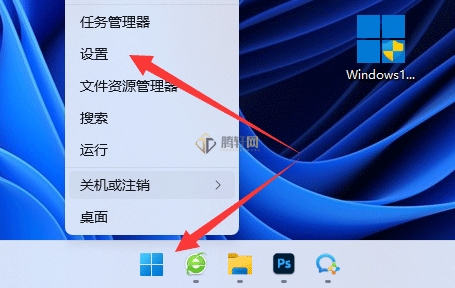
2、接着进入左下角的“Windows更新”
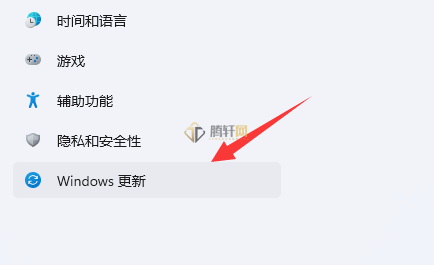
3、在其中“检查更新”后更新一下系统版本试试看。
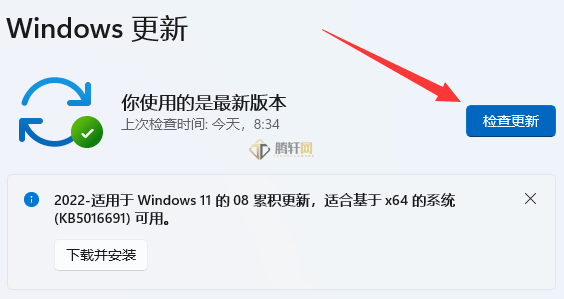
方法二
1、更新后还不能共享的话,我们打开“控制面板”

2、再点击“查看网络状态和任务”
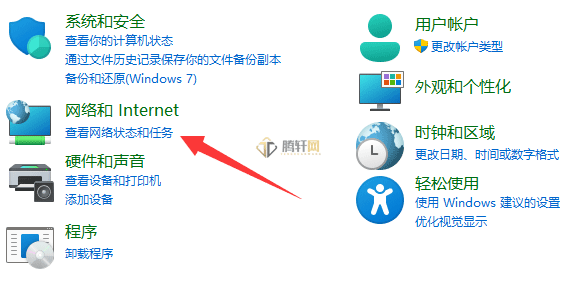
3、然后点开左边“更改高级共享设置”
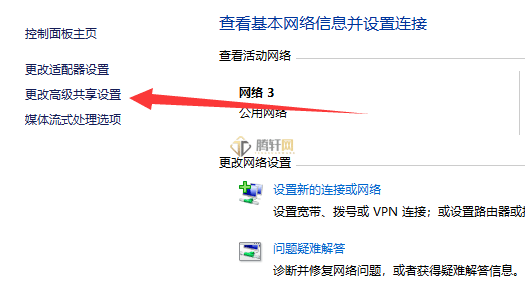
4、随后将“网络发现”和“打印机共享”都启用并保存修改。
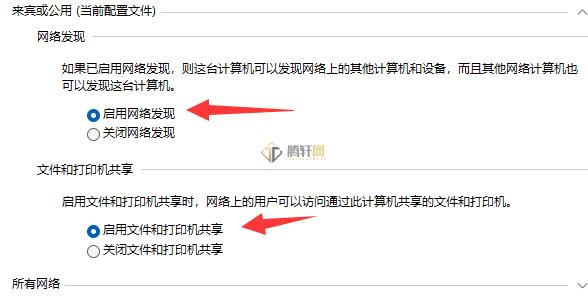
方法三
1、还不行的话,回到“设置”,打开其中的“疑难解答”
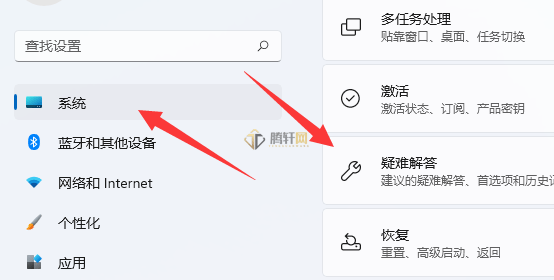
2、然后选择“其他疑难解答”
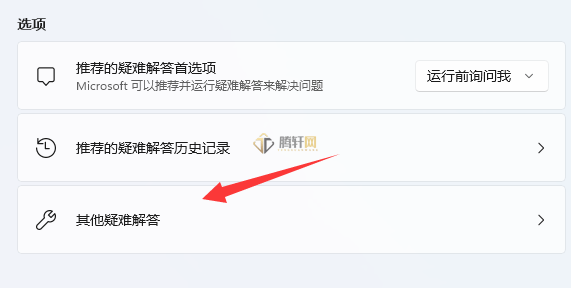
3、最后找到“打印机”并“运行”即可解决。
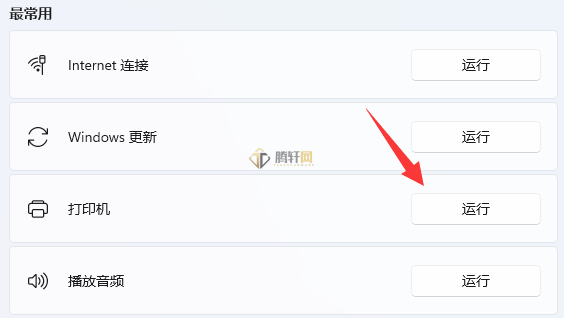
以上本篇文章的全部内容了,感兴趣的小伙伴可以看看,更多精彩内容关注腾轩网www.tengxuanw.com










